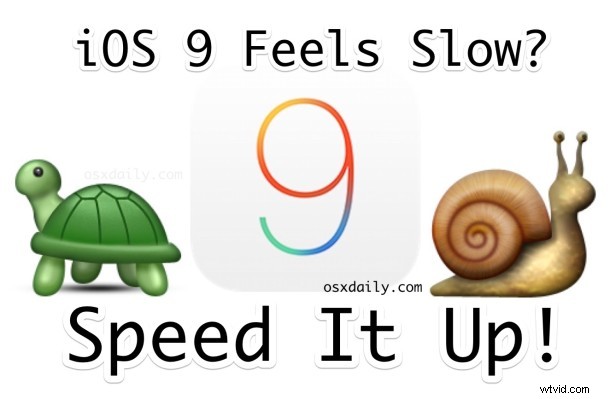
Un numero notevole di utenti che hanno installato iOS 9 sui propri iPhone, iPad e iPod touch ha scoperto che iOS 9 ha causato un peggioramento delle prestazioni, con fastidiosi ritardi, irregolarità nelle interazioni, risposta ritardata dall'interfaccia utente e solo un degrado generale delle prestazioni . Quel ritardo può essere abbastanza notevole da rendere il dispositivo notevolmente più lento su iOS 9 rispetto allo stesso hardware che esegue una versione precedente di iOS. Questa può essere un'esperienza frustrante, ma ci sono alcune modifiche che puoi apportare per migliorare immediatamente le prestazioni di un dispositivo iOS 9 lento, velocizzando di nuovo in modo efficace l'iPhone, l'iPad o l'iPod touch.
I lettori ricorderanno che abbiamo avvertito di questo esatto problema nella nostra guida per la preparazione di iOS 9 (vedi n. 2) e ora che iOS 9 è in circolazione, non è solo il vecchio hardware ad avere un impatto negativo sulle prestazioni. Ma tieni presente che se hai appena aggiornato a iOS 9 e le cose sembrano lente, devi concedergli qualche ora per completare l'indicizzazione e altre funzioni. Alcuni sostengono che aspettare un giorno intero sia necessario per i dispositivi con un sacco di contenuti, ma di solito non è necessario. Se sono trascorse più di cinque o sei ore dall'aggiornamento di iOS 9 e noti che è fastidiosamente lento o instabile, puoi iniziare ad agire modificando alcuni aspetti nelle Impostazioni. Sì, questo accelererà effettivamente un iPhone, iPad o iPod touch con iOS 9 e l'aumento delle prestazioni è evidente, anche se non ti sembra che le cose siano particolarmente lente.
Accelera iOS 9 disabilitando Trasparenza e movimento
Alcuni dispositivi sembrano avere difficoltà a eseguire il rendering degli effetti visivi su iOS 9, disabilitando la trasparenza e il movimento per gli occhi, puoi accelerare l'interattività generale di iOS su qualsiasi iPhone, IPad o iPod touch.
- Apri l'app "Impostazioni" in iOS e vai a "Generale"
- Scegli "Accessibilità"
- Individua "Aumenta contrasto" e scegli "Riduci trasparenza", portandolo in posizione ON
- Torna su Accessibilità e ora individua "Riduci movimento", impostalo anche in posizione ON
- Esci da Impostazioni ed esplora iOS per sentire immediatamente la differenza di velocità
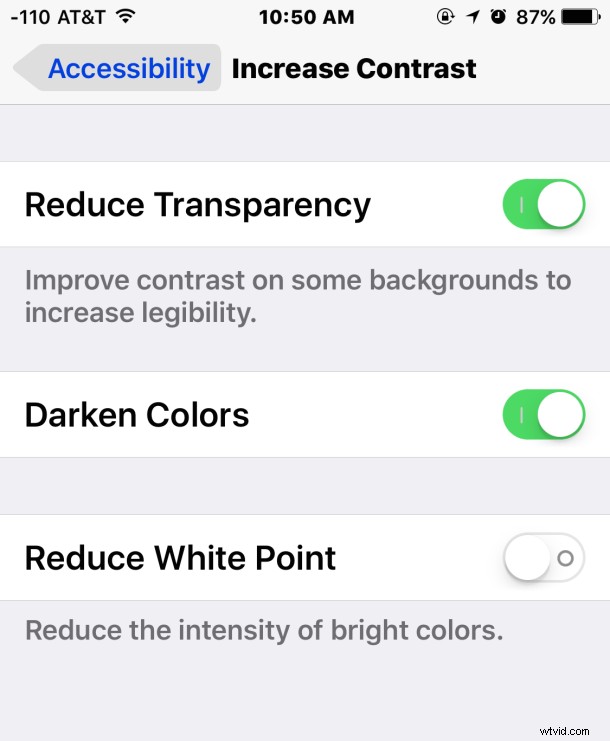
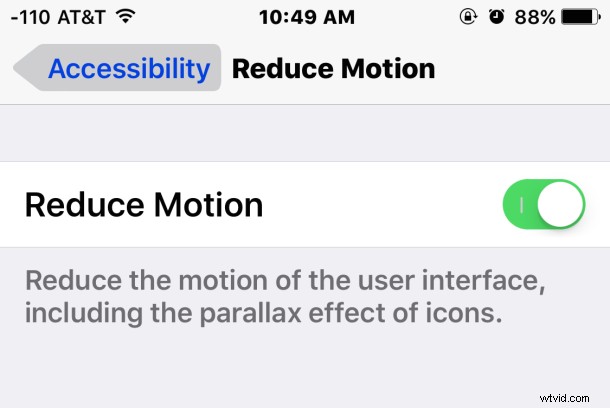
Il risultato finale è che iOS sembrerà meno elegante senza finestre traslucide o effetti di movimento folli ingrandimenti e rimpicciolimenti, ma il compromesso per un'esperienza iOS leggermente più brutta sono prestazioni notevolmente migliori su iPhone, iPad e iPod touch di praticamente tutti i modelli. Inoltre, abilitando Riduci movimento, ottieni un piacevole effetto di transizione, che alcuni utenti preferiscono comunque.
Se sei un utente Mac e questo suona familiare, è perché puoi aumentare la velocità di OS X e le prestazioni generali disabilitando anche la trasparenza e gli effetti visivi, quindi forse iOS e OS X potrebbero entrambi utilizzare alcune ottimizzazioni nel reparto visivo, ma nel frattempo, se provi lentezza, impara ad essere soddisfatto senza avere finestre traslucide dall'aspetto più elegante. Per quel che vale, le prestazioni di mantenere abilitati quegli effetti visivi in OS X sono migliorate con El Capitan e, dato che iOS 8.4.1 funzionava bene con il piacere degli occhi abilitato sulla maggior parte dei dispositivi iOS, è molto probabile che le prestazioni per gli effetti visivi miglioreranno anche in iOS 9.1.
Migliora le prestazioni disabilitando l'aggiornamento dell'app in background
L'aggiornamento dell'app in background è una funzionalità interessante che consente l'attività dell'app in background in iOS, ma sebbene sia ben intenzionato può portare a una diminuzione delle prestazioni del dispositivo. Disattivarlo è facile e l'unico effetto collaterale è che quando apri un'app che riceve i dettagli da Internet, si aggiorna all'apertura anziché in background, niente di grave.
- Nell'app Impostazioni di iOS, vai su "Generale"
- Trova "Aggiorna app in background" e imposta la funzione su OFF
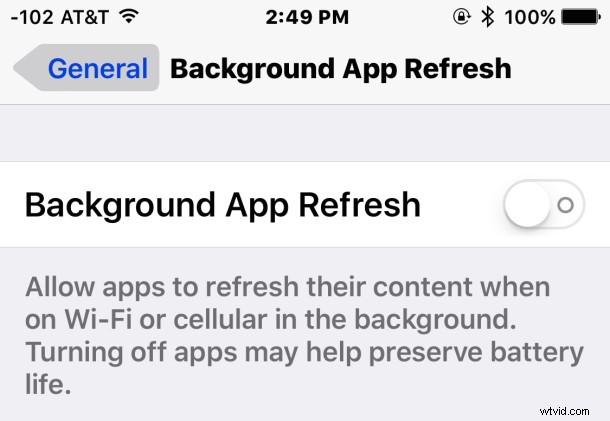
Disattiva i suggerimenti di Siri per un altro aumento della velocità
Questa è probabilmente la funzione più difficile da disattivare, perché Siri Suggestions è una delle nuove abilità più interessanti e funzionalità interessanti in iOS 9. Ma, sfortunatamente, rallenta anche iOS (almeno su alcuni hardware) e disattivarlo ha un aumento di velocità immediatamente evidente.
- Apri l'app Impostazioni e vai su "Generale"
- Seleziona "Suggerimenti Spotlight"
- Ruota l'interruttore per "Suggerimenti Siri" in posizione OFF
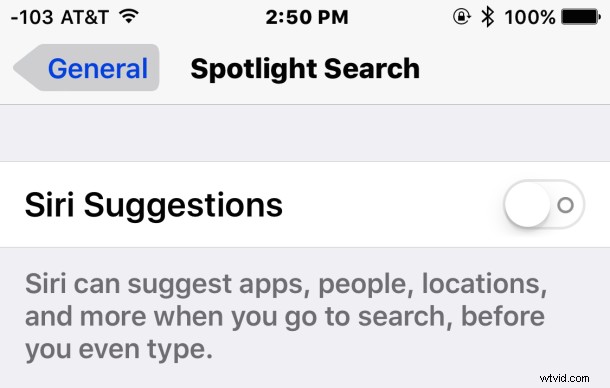
Sì, significa che non riceverai più i suggerimenti di Siri quando scorri verso l'alto o verso il basso per cercare in iOS, ma il risultato è un dispositivo più veloce quando esegui ricerche e accedi a quelle schermate. Sta a te decidere se perdere o meno una delle funzionalità principali di iOS 9 per aumentare la velocità.
Suggerimento bonus:riavvia forzatamente il dispositivo
A volte forzare il riavvio del dispositivo può aiutare le prestazioni, di solito se c'è un processo errato o qualcosa di simile in corso in background. Sebbene le persone sembrassero avere risultati contrastanti con questo, il riavvio forzato è facile da eseguire:
- Tieni premuti il pulsante Home e il pulsante di accensione finché non vedi il logo Apple sullo schermo
Ora lascia che si avvii come al solito, funziona più velocemente? Ci dici tu.
Pensate che iOS 9 sia insopportabilmente lento?
Se ritieni che iOS 9 sia solo insopportabilmente lento e non lo sopporti, puoi eseguire il downgrade a iOS 8.4.1 abbastanza facilmente, ma probabilmente dovrai configurare il dispositivo come nuovo o ripristinare da un backup precedente.
Un'altra opzione è attendere il rilascio di iOS 9.1, che probabilmente arriverà il mese prossimo con l'iPad Pro, poiché iOS 9.1 dovrebbe quasi certamente includere miglioramenti delle prestazioni e correzioni di bug che potrebbero causare problemi di prestazioni con iOS 9. In effetti, molti Gli utenti di iOS 9.1 beta segnalano che funziona più velocemente di iOS 9, quindi dovrebbe essere incoraggiante.
Pensi che iOS 9 sia lento? Hai altri suggerimenti per velocizzare iOS 9? Fatecelo sapere nei commenti!
